Error Kode 407 di Discord: Kenapa Terjadi dan Cara Memperbaikinya Buat Techies!
Hai Techies! Pernah gak sih lagi asik-asikan chat di Discord, tiba-tiba muncul notifikasi yang bikin deg-degan: ‘Error Kode 407: Proxy Authentication Required’? Pasti kesel banget kan? Error ini seringkali bikin kita gak bisa akses Discord sama sekali. Jangan panik dulu! Artikel ini bakal ngebahas tuntas kenapa error 407 ini muncul, dan yang lebih penting, kita bakal kasih beberapa solusi praktis buat ngilangin error ini biar kamu bisa balik lagi ke dunia Discord tanpa ribet.
Apa Sih Sebenarnya Error Kode 407 Itu?
Error Kode 407: Proxy Authentication Required muncul ketika Discord mencoba terhubung ke server melalui proxy, tapi proxy tersebut meminta autentikasi yang belum kamu berikan. Sederhananya, Discord mencoba lewat ‘pintu belakang’ (proxy) buat masuk ke server Discord, tapi ‘penjaga pintu’ (proxy server) minta kartu identitas (autentikasi) yang belum kamu punya atau salah.
Proxy server itu sendiri berfungsi sebagai perantara antara kamu dan internet. Beberapa orang atau perusahaan menggunakan proxy untuk menyembunyikan alamat IP asli mereka, mengakses konten yang diblokir secara geografis, atau meningkatkan keamanan. Nah, kalau kamu gak sengaja terhubung ke proxy, atau konfigurasi proxy-mu gak pas, error 407 ini bisa muncul.
Error ini gak selalu berarti ada masalah sama Discord itu sendiri. Seringkali, masalahnya ada di pengaturan jaringan atau koneksi internet kamu. Jadi, jangan langsung nyalahin Discord ya, Techies!
Penyebab Umum Error Kode 407 di Discord
Salah satu penyebab paling umum adalah konfigurasi proxy yang salah di sistem operasi kamu. Mungkin kamu udah gak perlu lagi pakai proxy, tapi pengaturan itu masih ada di sistem. Ini bisa bikin Discord kebingungan karena terus-terusan nyari autentikasi yang gak ada.
Penyebab lainnya adalah masalah dengan jaringan Wi-Fi kamu. Mungkin ISP (Internet Service Provider) kamu menggunakan proxy, atau ada perangkat lain di jaringan yang bikin kamu terhubung ke proxy secara otomatis. Beberapa juga melaporkan masalah setelah mengganti jaringan Wi-Fi.
Firewall atau software keamanan lainnya juga bisa jadi sumber masalah. Kadang, firewall terlalu ketat dan memblokir koneksi Discord ke server proxy. Pastikan Discord diizinkan lewat firewall kamu.
Solusi Sederhana: Restart Perangkat dan Router
Ini solusi paling dasar, tapi seringkali berhasil! Restart perangkat kamu (komputer, laptop, HP) dan router Wi-Fi. Ini bisa membersihkan sementara masalah koneksi yang mungkin jadi penyebab error 407. Kadang, dengan restart sederhana, semua masalah jaringan beres.
Pastikan juga kabel jaringan kamu terpasang dengan benar kalau kamu menggunakan koneksi kabel. Colok dan lepas kembali kabelnya, lalu coba lagi.
Kalau kamu pakai Wi-Fi, coba lupa jaringan Wi-Fi tersebut, lalu sambungkan kembali. Ini bisa membantu menyegarkan koneksi dan memperbaiki kemungkinan kesalahan konfigurasi.
Nonaktifkan Proxy Secara Manual (Windows)
Di Windows, kamu bisa coba nonaktifkan proxy secara manual. Buka Settings > Network & Internet > Proxy. Pastikan opsi ‘Automatically detect settings’ aktif, dan opsi ‘Use a proxy server’ tidak dicentang. Kalau udah, coba restart Discord dan cek apakah errornya masih muncul.
Kalau kamu sebelumnya mengaktifkan proxy secara manual, pastikan kamu menonaktifkan semuanya dengan benar. Hapus semua entri proxy yang ada di pengaturan tersebut.
Selain itu, cek juga pengaturan proxy di browser kamu (Chrome, Firefox, Edge). Pastikan pengaturan proxy di browser kamu juga sesuai dan gak bertentangan dengan pengaturan sistem.
Nonaktifkan Proxy di Pengaturan Discord (Jika Ada)
Meskipun Discord biasanya gak menggunakan proxy secara default, ada kemungkinan kamu pernah mengaturnya secara manual. Buka Settings Discord > Advanced > Network. Periksa apakah ada opsi proxy yang aktif. Kalau ada, coba nonaktifkan dan restart Discord.
Fitur ini mungkin gak tersedia di semua versi Discord, tapi gak ada salahnya untuk diperiksa. Terkadang, pengaturan yang terlupakan bisa jadi sumber masalah.
Periksa Firewall dan Antivirus
Pastikan firewall dan software antivirus kamu gak memblokir Discord. Tambahkan Discord sebagai pengecualian di firewall kamu. Ini memungkinkan Discord untuk terhubung ke internet tanpa terhalang oleh firewall.
Beberapa antivirus juga punya fitur ‘Smart Scan’ atau ‘Web Protection’ yang bisa memblokir koneksi ke server tertentu. Periksa pengaturan antivirus kamu dan pastikan Discord tidak diblokir.
Kalau kamu baru aja menginstall antivirus baru, coba nonaktifkan sementara untuk melihat apakah itu penyebabnya. Tapi, ingat untuk mengaktifkannya kembali setelah selesai menguji!
Hubungi ISP atau Gunakan VPN (Sebagai Opsi Terakhir)
Kalau semua cara di atas gagal, mungkin ada masalah dengan ISP kamu. Coba hubungi mereka dan tanyakan apakah mereka menggunakan proxy atau ada masalah koneksi yang perlu diperbaiki.
Sebagai solusi sementara, kamu bisa mencoba menggunakan VPN (Virtual Private Network). VPN akan mengenkripsi koneksi internet kamu dan merutekannya melalui server VPN, sehingga kamu gak perlu lagi menggunakan proxy. Tapi, ingat bahwa penggunaan VPN bisa memperlambat kecepatan internet kamu.
Ingat, VPN adalah solusi sementara. Sebaiknya cari tahu penyebab utama error 407 kamu dan perbaiki masalahnya secara permanen.
Kesimpulan: Error Kode 407 di Discord memang bisa bikin frustrasi, Techies. Tapi, dengan sabar mencoba langkah-langkah yang udah kita bahas, insyaAllah masalah ini bisa teratasi. Mulai dari restart perangkat, nonaktifkan proxy, periksa firewall, sampai menghubungi ISP atau menggunakan VPN. Semoga artikel ini bermanfaat dan kamu bisa segera balik lagi nge-chat dan ngeramein di Discord!
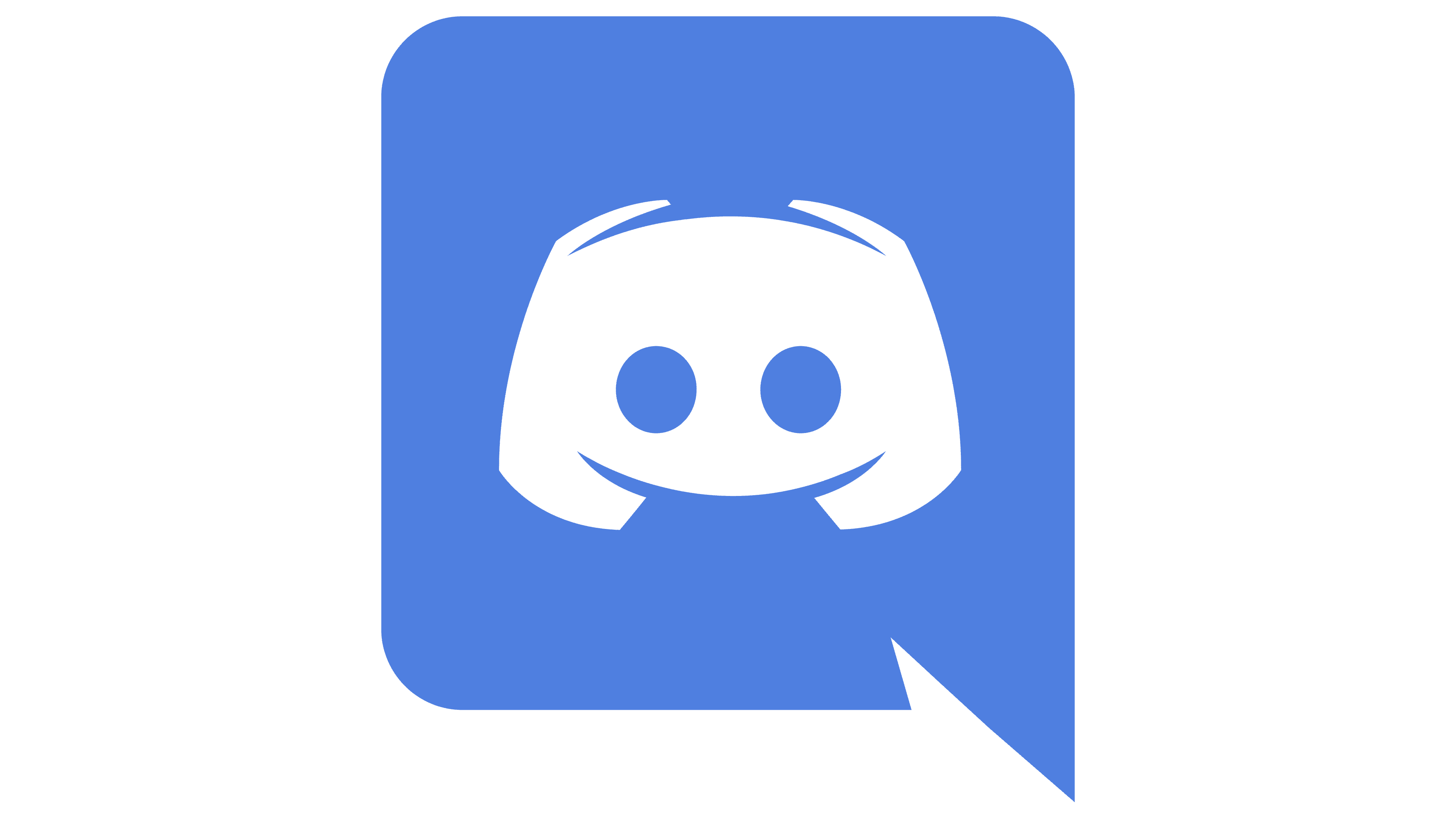

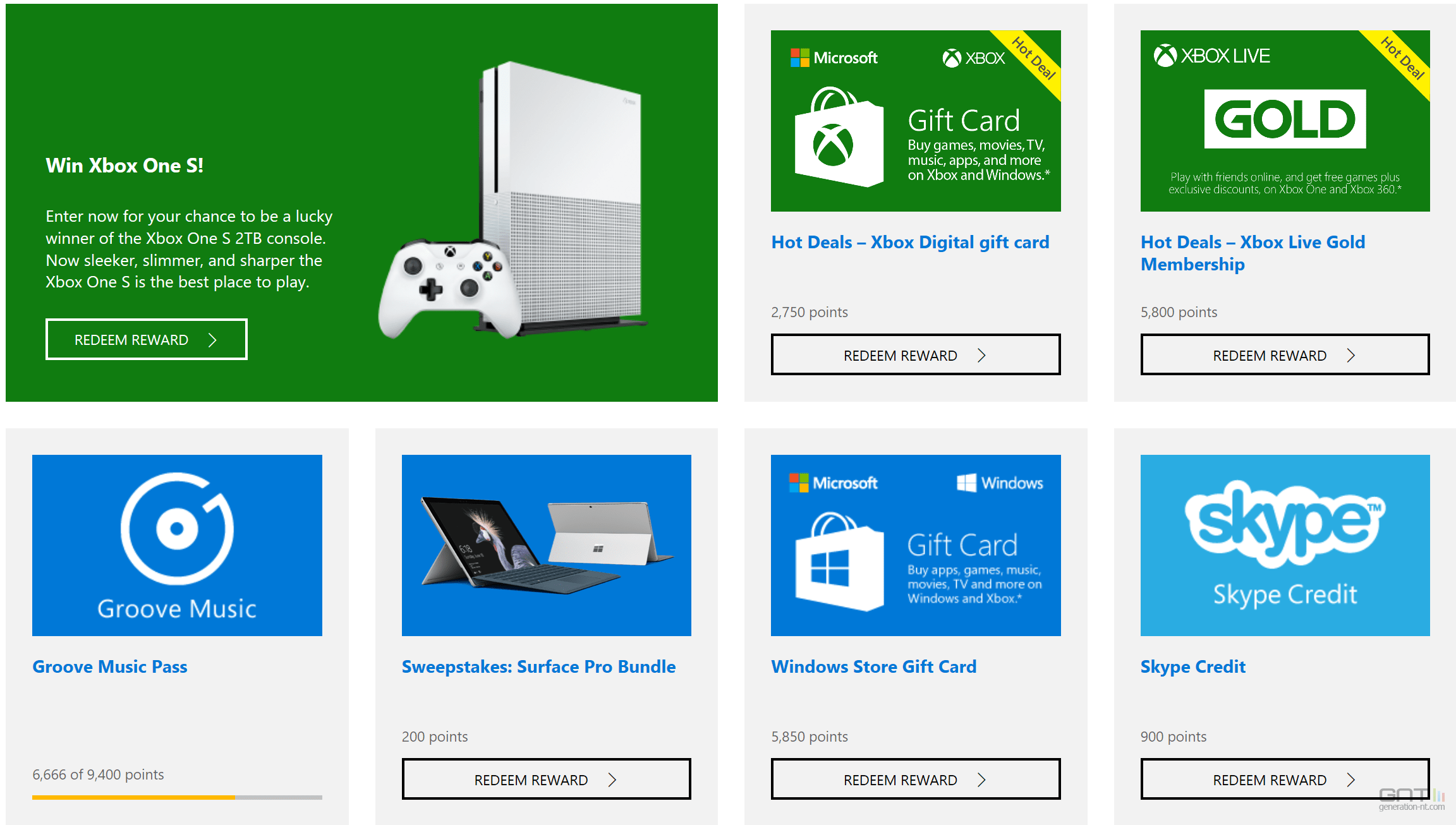

Post Comment